مەزمۇن جەدۋىلى
بىرلەشتۈرۈش Excel دىكى ئېسىل ۋە كۈچلۈك قورال بولۇپ ، ئوخشاش بىر ئىستون ئاستىدىكى ئوخشىمىغان ئىستون ياكى كاتەكچىلەرنى كۆپلەپ بىرلەشتۈرەلەيسىز ياكى بىرلەشتۈرەلەيسىز. Excel دىكى بىرلەشتۈرۈش ئىقتىدارىنىڭ نۇرغۇن ئىشلىتىلىشى بار. مەسىلەن ، بىز كىشىلەرنىڭ تولۇق ئىسمىغا ئېرىشىش ئۈچۈن بىرىنچى ۋە ئاخىرقى ئىسىملىرىنى بىرلەشتۈرەلەيمىز. بۇ دەرسلىكتە ، مەن Excel دىكى ھۈجەيرىلەرنى بىرلەشتۈرۈش فورمۇلاسىنى كۆرسىتىپ ئۆتىمەن.
ئەمەلىي مەشغۇلات دەپتىرىنى چۈشۈرۈڭ ماقالە. كاتەكچىلەرنى بىرلەشتۈرۈڭ. xlsx بىزدە Excel خىزمەت جەدۋىلى بار ، بۇ شىركەتتىكى خىزمەتچىلەرگە مۇناسىۋەتلىك ئۇچۇرلارنى ئۆز ئىچىگە ئالىدۇ. خىزمەت جەدۋىلىدە شىركەتتىكى ھەر بىر خىزمەتچىنىڭ ئىسمى ، فامىلىسى ، تۇغۇلغان كۈنى ، ياش بار. بىز فورمۇلا ئارقىلىق Excel خىزمەت جەدۋىلىدىكى ھۈجەيرىلەرنى ئوخشىمىغان ئۇسۇللار بىلەن بىرلەشتۈرىمىز. تۆۋەندىكى رەسىمدە بىز ئىشلەيدىغان خىزمەت جەدۋىلى كۆرسىتىلدى.

1. بىرلەشتۈرۈش ئارقىلىق كۆپ ھۈجەيرىلەرنى بىرلەشتۈرۈش & amp; Excel دىكى مەركىزى ئىقتىدار
بىز Excel دىكى بىرلەشتۈرۈش ۋە مەركىزى ئىقتىدارىنى ئىشلىتىپ ، ئوخشاش بىر قاتاردىكى نۇرغۇن ھۈجەيرىلەرنى بىرلەشتۈرەلەيمىز. تۆۋەندىكى ئىشلارنى قىلىڭ.
قەدەم 1:> B2 . بىز ئۇنى ئوخشاش قۇردىكى قوشنا C2 ۋە D2 كاتەكچىلىرى بىلەن بىرلەشتۈرىمىز. So. ئۈچ ھۈجەيرە بىرلەشتۈرۈلىدۇبىرسى ۋە تېكىست بۇ 3 كاتەكچىنىڭ پۈتكۈل رايونىنى ئۆز ئىچىگە ئالىدۇ ( B2 ، C2 ، D2 ).
ئالدى بىلەن قىلىمىز. بىز بىرلەشتۈرمەكچى بولغان 3 كاتەكچىنى تاللاڭ ( B2 ، C2 ، D2 ). ئاندىن ، بىز ئۆي ئاستىدىكى توغرىلاش بۆلىكىدىكى بىرلەشتۈرۈش ۋە مەركىزى تىزىملىك تىزىملىكىدىن ئۆتىمىز. <نى باسقاندىن كېيىن. 1> بىرلەشتۈرۈش ۋە مەركىزى ئېسىلما تىزىملىك ، بىز ئوخشىمىغان تىپتىكى بىرلەشتۈرۈش تاللانمىلىرىنىڭ تىزىملىكىنى كۆرىمىز. بىز بىرلەشتۈرۈش ۋە مەركىزى نى چېكىمىز. . بىرلەشتۈرۈلگەن كاتەكچىنىڭ ئادرېسى B2 . بۇ تېكىست ھازىر 3 كاتەكچىنىڭ ھەممىسىنى ئۆز ئىچىگە ئالىدۇ.


2-قەدەم:
- بىز باشقا بىرلەشتۈرۈش تاللانمىلىرىنى بىرلەشتۈرۈش ۋە مەركىزى ئېسىلما تىزىملىكتىن سىناپ باقساق بولىدۇ. ھالقىغان تاللاش ئوخشاش كاتەكچىدە تاللانغان كاتەكچىلەرنى بىر چوڭ كاتەكچىگە بىرلەشتۈرىدۇ.

- كاتەكچىلەرنى بىرلەشتۈرۈش تاللاش تاللانغان ھۈجەيرىلەرنى بىر كاتەكچىگە بىرلەشتۈرىدۇ ، ئەمما ئۇ يېڭى بىرلەشتۈرۈلگەن كاتەكچىدىكى كاتەكچىنىڭ مەزمۇنىنى مەركەز قىلمايدۇ.

2. بىرلەشتۈرۈش ۋە مەركەز ئارقىلىق كۆپ ھۈجەيرىلەرنى بىرلەشتۈرۈش
1-قەدەم:
- يۇقىرىدىكى مىسالدا ، بىز بىر كاتەكچىنىڭ مەزمۇنىنى بىرلەشتۈردۇق. 3 كاتەكچىگە. ئەمما بىز ئوخشىمىغان مەزمۇندىكى كۆپ خىل ھۈجەيرىلەرنى بىرلەشتۈرمەكچى بولساق ، ئۇنداقتا بىرلەشتۈرۈش ئىقتىدارى ھۈجەيرىلەرنى باشقىچە بىرلەشتۈرىدۇ. داتۆۋەندىكى مىسالدا ، بىزدە 3 كاتەكچىدە 3 پارچە تېكىست بار ( B2 ، C2 ، D2 ).
- بۇ يەرنى چېكىمىز بىرلەشتۈرۈش ۋە مەركەز بىرلەشتۈرۈش ۋە مەركىزى ئېسىلما تىزىملىكتىن.

2-قەدەم: <2 <<> قالغان ھۈجەيرىلەرنىڭ مەزمۇنىنى تاشلىۋېتىش . بۇ مىسالدا ، ھۈجەيرىلەرنى بىرلەشتۈرۈش پەقەت كاتەكچىنىڭ B2 ( « بىرلەشتۈرۈش » ) نىڭ مەزمۇنى ياكى تېكىستىنى ساقلايدۇ. قالغان ھۈجەيرىلەرنىڭ ( C2 ، D2 ).

- ھازىر ، بىز 3 كاتەكچىنىڭ كاتەكچە ئادرېسى B2 بىلەن بىر چوڭ كاتەكچىگە بىرلەشتۈرۈلگەنلىكىنى كۆرىمىز. ئەمما ئۇ پەقەت B2 كاتەكچىنىڭ تېكىستىنى ئۆز ئىچىگە ئالىدۇ ( « بىرلەشتۈرۈش » )

3. Ampersand بەلگىسى (& amp;) نى ئىشلىتىپ Excel دىكى كۆپ ھۈجەيرىلەرنى بىرلەشتۈرۈڭ
بىز يەنە نى ئىشلىتەلەيمىز. Ampersand بەلگىسى (& amp;) دىن بىرلەشتۈرۈش ياكى قوشۇش تېكىست ياكى كۆپ كاتەكچىنىڭ مەزمۇنى. مەسىلەن ، بىز B5 كاتەكچىدىكى بىرىنچى ئىسىم ۋە C5 كاتەكچىدىكى فامىلىسى ئامپېرس بەلگىسى (& amp;) ئارقىلىق تولۇق ئىسىم ھاسىل قىلىمىز.
1-قەدەم:
- ئالدى بىلەن ، تۆۋەندىكى فورمۇلا كاتەكچىسىنى يازىمىز E5 .
=B5 & " " & C5 فورمۇلاپارچىلىنىش:
ئىككى ئامپېرس بەلگىسى (& amp;) B5 كاتەكچىسىدىكى تېكىستكە قوشۇلىدۇ ، بوشلۇق («») ۋە C5 كاتەكچىدىكى تېكىست.
ھازىر بىرىنچى خىزمەتچىنىڭ تولۇق ئىسمى . 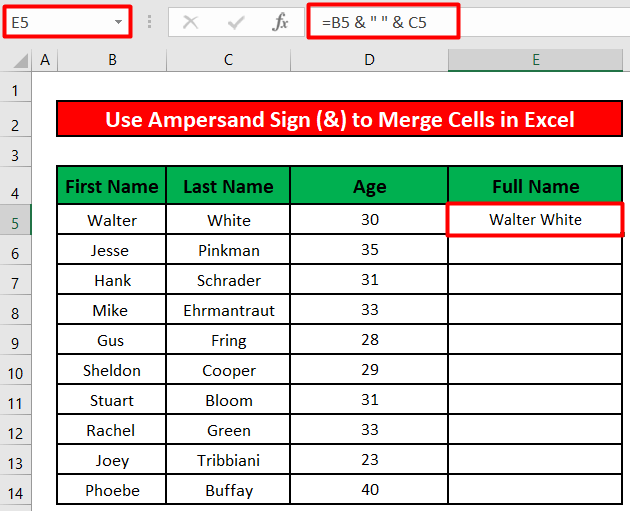
2-قەدەم:
- بىز ھازىر فورمۇلانى باشقا ھۈجەيرىلەرگە ئىشلىتىش ئۈچۈن E5 كاتەكچىنىڭ تولدۇرۇش تۇتقۇچىنى سۆرەيمىز.
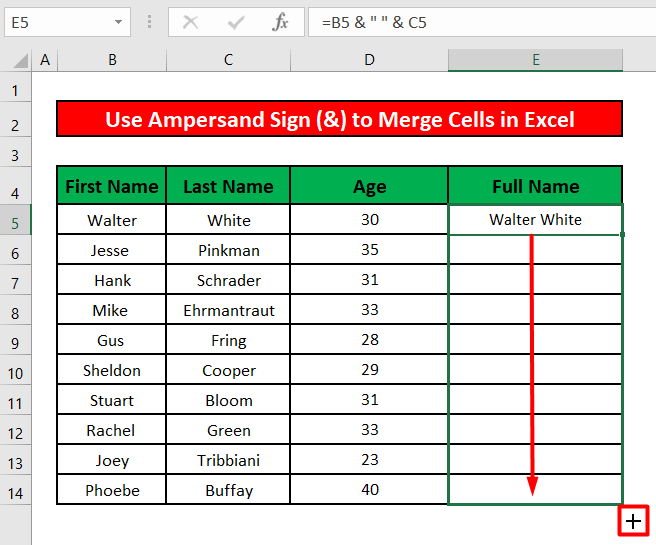
- ھەر بىرى تولۇق ئىسىم ئىستونىدىكى كاتەكچىدە شۇ قاتاردىكى خىزمەتچىلەرنىڭ تولۇق ئىسمى بار.
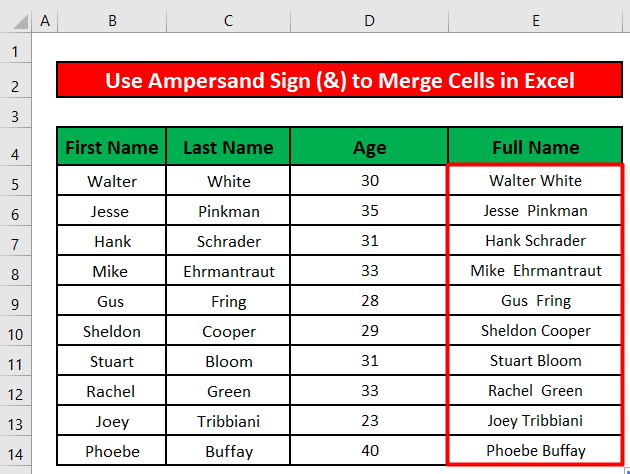
3-قەدەم:
- بىز يەنە ampersand (& amp;) بەلگىسى نى ئىشلىتىش ئارقىلىق ھۈجەيرىلەر ئارىسىغا قوشۇمچە تېكىست قوشالايمىز. 13>
- تۆۋەندىكى فورمۇلانى E5 كاتەكچىگە يېزىڭ.
=B5 & " " & C5 & " is " & D5 & " years old" فورمۇلا پارچىلىنىش:
ampersand بەلگىسى (& amp;) B5 كاتەكچىسىدىكى تېكىستكە قوشۇلىدۇ ، بوشلۇق («») ،
كاتەكچىدىكى تېكىست، D5كاتەكچىدىكى t كېڭەيتىلگەن ، ۋە ئىككى خىل تىزما: «is» ۋە «ye ars old ” . ئۇنىڭدىكى تۆۋەندىكى تېكىست: ۋالتېر ۋايت 30 ياش . 
2-قەدەم:
- فورمۇلانى باشقا كاتەكچىلەرگە ئىشلىتىش ئۈچۈن E5 كاتەكچىنىڭ تولدۇرۇش تۇتقۇچىنى سۆرەيمىز.

- ئاخىرىدا ، بىز شەخس ھەققىدە ئىستونىدىكى ھەر بىر كاتەكچىنىڭ بارلىقىنى كۆرىمىزمۇشۇنىڭغا ئوخشاش تېكىست بار.

4. CONCATENATE فورمۇلاسىنى Excel دىكى ھۈجەيرىلەرنى بىرلەشتۈرۈشكە ئىشلىتىڭ
ampersand بەلگىسى (& amp;) دىن باشقا ، بىز يەنە CONCATENATE فورمۇلانى ھۈجەيرىلەرنى بىرلەشتۈرەلەيمىز. Excel دا.
قەدەم 1: 6> =CONCATENATE(D5, " years old ", B5, " ", C5)
فورمۇلانىڭ پارچىلىنىشى: بۇنىڭ ئۈچۈن 5 تاللاشقا توغرا كېلىدۇ.
- بىرىنچىسى دەۋر (D5) . «ياش» > بوشلۇق (“”)

- ENTER نى باسقاندىن كېيىن ، E5 كاتەكچىنىڭ ھازىر تۆۋەندىكى تېكىست بارلىقىنى كۆرىمىز: 30 ياش ۋالتېر ۋايت .
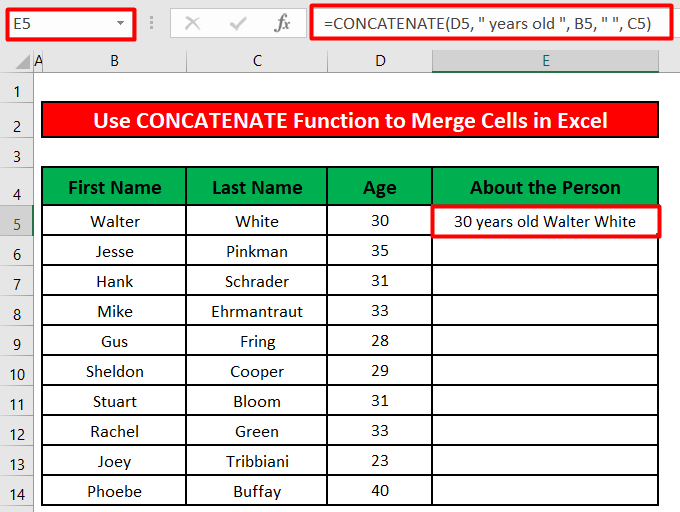
2-قەدەم:
- E5 كاتەكچىسى باشقا ھۈجەيرىلەرگە فورمۇلا قوللىنىدۇ.
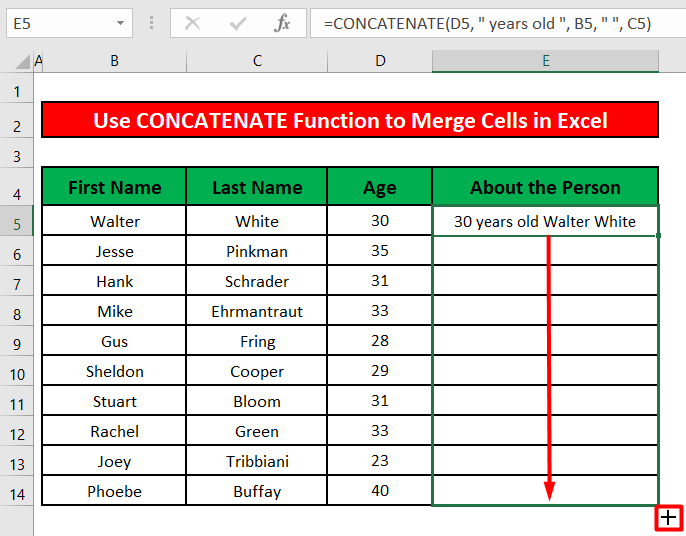
- ئاخىرىدا ، بىز دىكى ھەر بىر كاتەكچىنىڭ ئادەم ھەققىدە ئىستونغا ئوخشاش تېكىست بار.
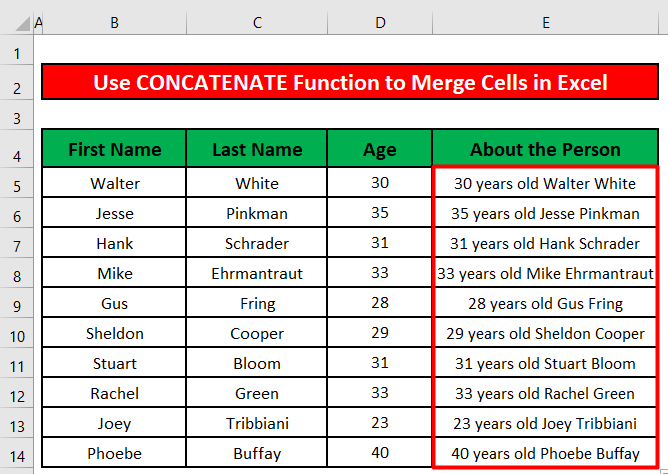
ئوخشاش ئوقۇشلۇق
- Excel دىكى جەدۋەل (4 خىل ئۇسۇل)
- Excel دىكى IP ئادرېسنى قانداق رەتلەش (6 خىل ئۇسۇل)
- (2 ھەل قىلىش چارىسى)
- قانداق قوشۇشExcel دىكى تەرتىپلەش كۇنۇپكىسى (7 خىل ئۇسۇل)
- Excel دىكى سانلارنى قانداق رەتلەش (8 تېز ئۇسۇل)
5. ئوخشاش ئىستوندىكى كاتەكچىلەرنى بىرلەشتۈرۈشنىڭ دەلىللەش ئىقتىدارىنى ئىشلىتىڭ
ھازىرغا قەدەر بىز ئوخشاش بىر قۇردىكى ھۈجەيرىلەرنى قانداق بىرلەشتۈرۈش ياكى بىرلەشتۈرۈشنى ئۆگەندۇق. ئەمما بىز يەنە Excel دىكى دەلىللەش ئىقتىدارىنى ئىشلىتىپ ئوخشاش بىر ئىستوندىكى كاتەكچىلەرنى بىرلەشتۈرەلەيمىز ياكى قوشالايمىز.
1-قەدەم:
- بىرىنچى ، بىز قوشماقچى ياكى بىرلەشتۈرمەكچى بولغان ئوخشاش بىر ئىستوندىكى بارلىق كاتەكچىلەرنى تاللايمىز.
- ئاندىن ، بىز تولدۇرۇش ئېسىلما تىزىملىككە كىرىمىز. باش بەت نىڭ تەھرىرلەش بۆلىكى.
- ئوخشىمىغان تىپتىكى تولدۇرۇش تاللانمىلىرى بار يېڭى تىزىملىك كۆرۈنىدۇ. بىز دەلىللەش نى تاللايمىز> ئىستون بىرىنچى ياكى ئەڭ كۆپ كاتەكچىگە ( B5 ) غا قوشۇلدى.

- ھازىر ، بىز ئۆي نىڭ توغرىلاش بۆلىكىدىكى بىرلەشتۈرۈش ۋە مەركەز نى چېكىمىز.

- ئاخىرىدا ، ئۇچۇر ئىستونىدىكى بىرلەشتۈرۈلگەن تېكىست B5 كاتەكچىدە مەركەزلىك بولىدۇ.

6. Excel دىكى TEXT فورمۇلانى قىستۇرۇپ ، بىرلەشتۈرۈلگەن كاتەكچىدىكى سانلارنى توغرا كۆرسىتىش
ampersand (& amp;) ياكى CONCATENATE فۇنكسىيەسىنى Excel دىكى ھۈجەيرىلەرنى بىرلەشتۈرۈش ئۈچۈن ئىشلىتىڭ. ، بىز چېسلا ئىشلەش مەسىلىسىگە دۇچ كېلىمىز. تۆۋەندىكى رەسىمگە ئوخشاش ، چېسلا قىممىتى بولىدۇكاتەكچە قىممىتىنى بىرلەشتۈرۈش سەۋەبىدىن فورماتتا يوقاپ كېتىڭ.

Excel دىكى تېكىست ئىقتىدارىنى ئىشلىتىپ بۇ مەسىلىدىن ساقلىنالايمىز. تۆۋەندىكى باسقۇچلارغا ئەگىشىڭ.
قەدەم باسقۇچلار: ="Birthday of " & B5 & " " & C5 & " is " & TEXT(D5, "dd/mm/yyyy")
فورمۇلانى پارچىلاش:
تېكىست ئىقتىدار مۇنەۋۋەر قىممەت (D5) بىرىنچى تالاش-تارتىش ۋە تېكىست فورماتى («dd / mm / yyyy») ئىككىنچى تالاش-تارتىش . ئۇ بىز بەرگەن تېكىست فورماتى دىكى تېكىست ياكى تۇنجى كۆپەيتىش نى قايتۇرىدۇ.
- ئەگەر فورمۇلانى شەخس ھەققىدە ئىستونىدىكى قالغان ھۈجەيرىلەرگە قوللانساق ، چېسلا قىممىتى نىڭ ھازىر كۆرسىتىلگەنلىكىنى كۆرىمىز توغرا فورمات .
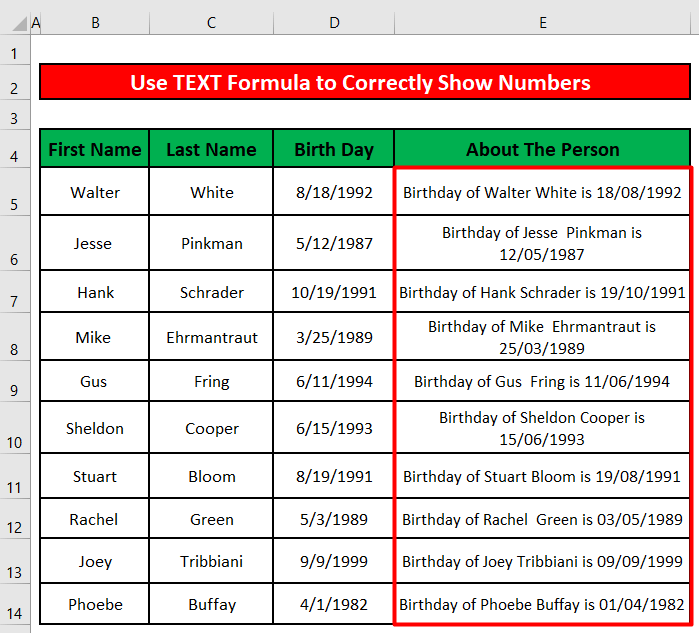
7. بىرلەشتۈرۈلگەن كاتەكچىلەرنى تېز تېپىش ۋە ئالماشتۇرۇش قورالى ئارقىلىق
بىز Excel دىكى ئىزدەش ۋە ئالماشتۇرۇش قورالىنى ئىشلىتىپ ، تېزلىكتە بارلىق بىرلەشتۈرۈلگەن ھۈجەيرىلەرنى تاپالايمىز. خىزمەت جەدۋىلى.
بىرىنچى قەدەم: 2> Excel دىكى قورال. تېپىش ۋە ئالماشتۇرۇش ناملىق كۆزنەك كۆرۈنىدۇ.
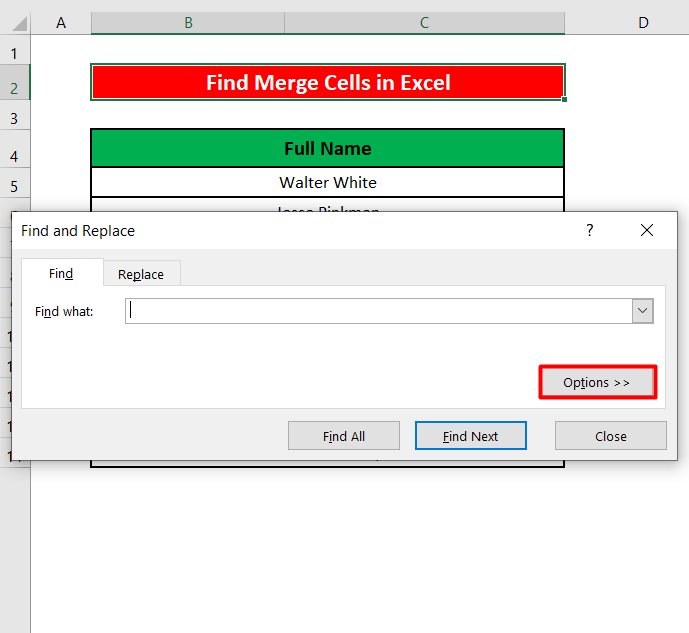 <نى چېكىمىز. 3>
<نى چېكىمىز. 3>
2-قەدەم:
- بەزى تاللاشلار كۆرۈنىدۇ. بىز فورمات تارتما كۇنۇپكىسىنى چېكىمىز.

- يېڭى كۆزنەك كۆرۈنىدۇ. نى چېكىمىز توغرىلاش
- ئاندىن ، بىز بىرلەشتۈرۈلگەن ھۈجەيرىلەر نىڭ يېنىدىكى رامكىنى تەكشۈرۈپ تۇرىمىز.
- ئاخىرىدا ، ماقۇل نى بېسىڭ>

3-قەدەم:
- ھازىر ، بىز ھەممىنى تېپىش كۇنۇپكىسىنى بېسىمىز. تېپىش ۋە ئالماشتۇرۇشتىن.
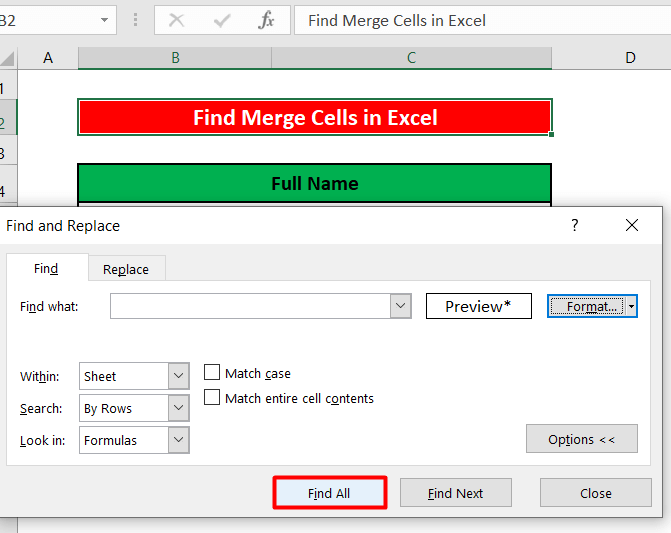
- بىز ھازىر بىرلەشتۈرۈلگەن ھۈجەيرىلەرنىڭ ھەممىسىنى كۆرەلەيمىز خىزمەت جەدۋىلى كاتەكچە ئادرېسى بىلەن بىللە.
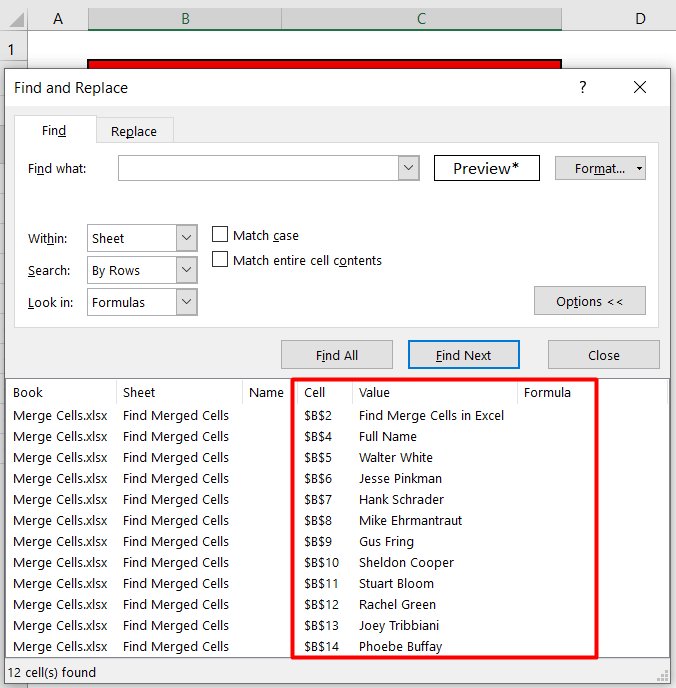
8. Excel دىكى بىرلەشتۈرۈلگەن كاتەكچىلەرنى بىرلەشتۈرۈڭ
بىز بىرلەشتۈرۈش ۋە مەركىزى تارتما تىزىملىكتىن بىرلەشتۈرۈش كاتەكچىسى ئىقتىدارىنى ئىشلىتىپ بىرلەشتۈرۈلگەن ياكى بىرلەشتۈرۈلگەن ھۈجەيرىلەرنى بىرلەشتۈرەلەيمىز. خىزمەت جەدۋىلىدە.
قەدەم باسقۇچلار: ئاندىن ، بىز ئۆي ئاستىدىكى توغرىلاش بۆلىكىدىكى بىرلەشتۈرۈش ۋە مەركىزى تىزىملىك تىزىملىكىدىن ئۆتىمىز.

- ھازىر ، تولۇق ئىسىم <2 دىكى بارلىق بىرلەشتۈرۈلگەن ھۈجەيرىلەر> ئىستون ئارىلاشمىغان بولىدۇ.
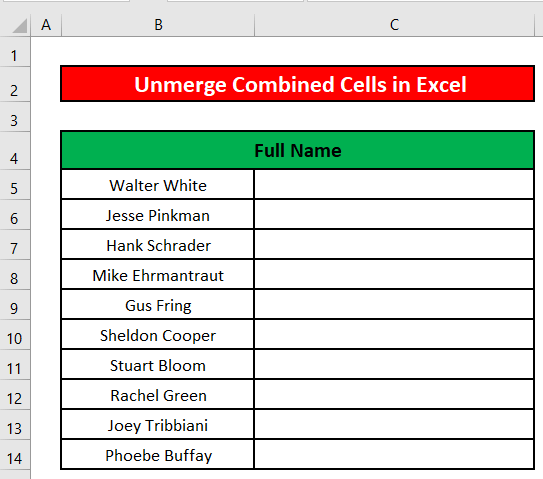
ئەستە تۇتۇشقا تېگىشلىك ئىشلار
- سىز قىلالايسىز تۆۋەندىكى كۇنۇپكا تاختىسىنى ئىشلىتىپ ھۈجەيرىلەرنى بىرلەشتۈرۈڭ.
- كاتەكچىلەرنى بىرلەشتۈرۈش تاللاشنى قوزغىتىش: ALT H + M + M
- بىرلەشتۈرۈش & amp; مەركىزى : ALT H + M + C
- تېزلەتمە ھالقىغان : ALT H + M + A
- كاتەكچىلەرنى بىرلەشتۈرۈش : ALT H + M + U
- بىرلەشتۈرۈلگەندەتېكىست قىممىتى بار بىر قانچە كاتەكچە ، سىز ئەسلى سانلىق مەلۇماتنىڭ كۆپەيتىلگەن نۇسخىسىنى قىلالايسىز. ئەسلى سانلىق مەلۇماتنىڭ كۆپەيتىلگەن نۇسخىسىنى ياساش بىرلەشتۈرۈش سەۋەبىدىن سانلىق مەلۇماتنى يوقىتىش خەۋىپىنىڭ ئالدىنى ئالىدۇ.
خۇلاسە
بۇ ماقالىدە ، بىز ئوخشىمىغان ئۇسۇللار بىلەن Excel
دىكى ھۈجەيرىلەرنى بىرلەشتۈرۈش ئۈچۈن فورمۇلانى ئۆگەندۇق. بۇنىڭدىن كېيىن فورمۇلانى ئىشلىتىپ Excel دىكى ھۈجەيرىلەرنى ئاسانلا بىرلەشتۈرۈشىڭىزنى ئۈمىد قىلىمەن. قانداقلا بولمىسۇن ، بۇ ماقالە توغرىسىدا سوئال ياكى تەۋسىيەلىرىڭىز بولسا ، ئاستىغا باھا يېزىڭ. ياخشى كۈنگە ئېرىشىڭ !!!
